电脑教程:Windows10显示桌面图标的方法
- 分类:win10 发布时间: 2017年11月01日 14:01:11
很多用户用惯了win7系统的桌面的计算机、控制面板的图标等,在升级到win10系统后桌面只有一个回收站难免有些不习惯,现在小编交大家怎么把win10桌面上需要的图标显示出来,小伙伴看看吧~
很多刚刚使用win10系统的用户问小编计算机图标怎么不见了,控制面版等也是,在win7系统里面桌面常见的图标都找不到了,这是win10系统默认没有显示而已,如果要win10桌面显示这些图标的话可以看看小编的这个教程。
win10显示桌面图标方法:
1.右键桌面空白的地方打开右键菜单点击个性化。
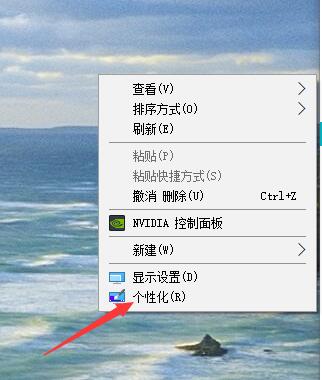
显示win10桌面图标电脑图解-1
2.如图点击:主题——桌面图标设置,在打开的桌面图标设置界面勾选你要在桌面显示的图标带年纪应用即可,然后查看桌面就可以看到你要的图标了。点击更改图标,在这里还可以设置各种图标,可以根据自己的需要diy图标。
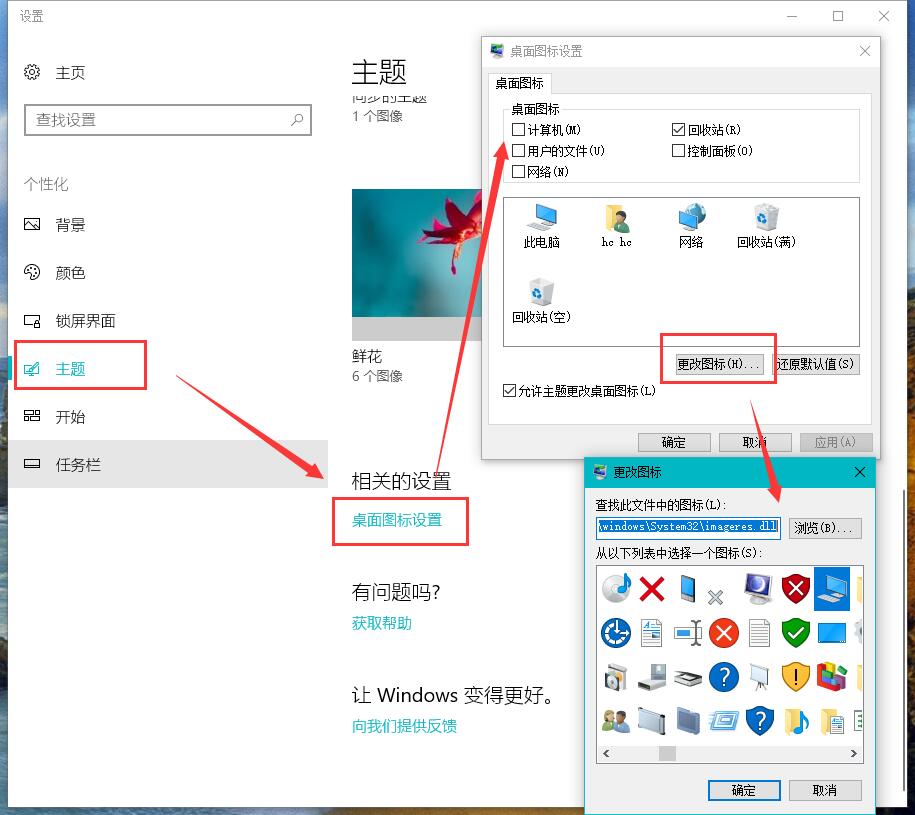
win10桌面显示图标电脑图解-2
以上就是win10桌面显示图标的方法,需要的同学就可以按照上面的步骤操作。
猜您喜欢
- 原版win10专业版系统下载地址..2022/02/08
- win10血战上海滩怎么设置全屏..2020/09/27
- 细说win10cf不能全屏怎么办2019/03/13
- 网络上的windows10激活工具可靠吗?..2022/09/27
- win10如何设置百度为默认主页..2020/08/02
- 详细教您win10开始菜单没反应怎么办..2019/03/22
相关推荐
- 小编教你win10专业版和企业版的区别.. 2017-08-28
- win10自带游戏,详细教您Win10纸牌游戏.. 2018-04-20
- win10怎么用,详细教您win10怎么用.. 2017-12-05
- windows10激活工具kms的使用教程.. 2022-03-26
- 电脑耳机没声音怎么设置windows10详细.. 2021-04-17
- 苹果mac 安装win10系统教程 2022-01-08




 粤公网安备 44130202001059号
粤公网安备 44130202001059号